اتصال لپ تاپ به ویدئو پروژکتور ایسوس به روش های مختلفی انجام می شود که در ادامه این مقاله، تمامی آنها را به شما آموزش می دهیم. این روش ها تنها منحصر به لپ تاپ ایسوس یا پروژکتورهای این برند نیستند؛ شما می توانید برای وصل کردن لپ تاپ به ویدئو پروژکتور در انواع برندها و مدل ها، از هریک از این روش ها استفاده کنید.
معمولا کاربران برای اتصال لپ تاپ به ویدئو پروژکتور ایسوس با مشکلات و موانعی مواجه می شوند. اگر شما هم با مشکلی در این زمینه مواجه شدید، می توانید به صورت 24 ساعته با نمایندگی ایسوس در مرکز سخت افزار ایران تماس بگیرید. کارشناسان تعمیر پروژکتور asus ضمن ارائه مشاوره رایگان، در صورت نیاز خدمات تخصصی تعمیرات را نیز به شما ارائه می دهند.

اتصال لپ تاپ به ویدئو پروژکتور ایسوس با استفاده از کابل
یکی از رایج ترین روش ها برای وصل کردن ویدئو پروژکتور و لپ تاپ به یکدیگر، استفاده از کابل است. بدین منظور معمولا از کابل VGA استفاده می شود و شرط انجام آن این است که لپ تاپ مورد نظر دارای این خروجی باشد. پیش از اتصال لپ تاپ به پروژکتور ایسوس با استفاده از کابل، باید هردو دستگاه خاموش باشند. کابل VGA را به لپ تاپ و ویدئو پروژکتور وصل کرده و سپس سراغ تنظیمات نرم افزاری بروید.
- در ویندوز 10، باید از منوی Start به بخش Setting رفته و سپس وارد بخش System شوید.
- از بخش Display، روی گزینه Advanced Display کلیک کنید تا پنجره ای باز شود.
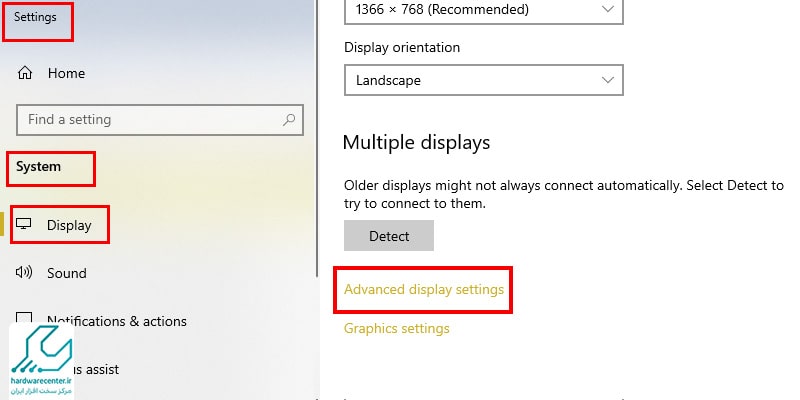
- حالا باید با کشیدن و رها کردن هر یک از مانیتورهای موجود در پنجره، آن را به صفحه اصلی خود تغییر دهید.
- پس از این کار، به قسمت Orientation بروید و گزینه Multiple Display را فعال کنید.
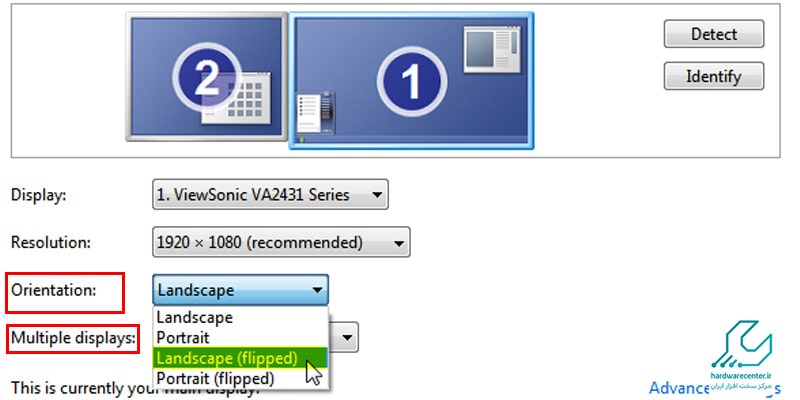
- در اینجا باید صفحه دسکتاپ شما توسط ویدئو پروژکتور نمایش داده شود.
اتصال لپ تاپ با ویندوز 8 به ویدئو پروژکتور ایسوس
در بخش قبل، مراحل اتصال لپ تاپ به ویدئو پروژکتور ایسوس در ویندوز 10 را آموزش دادیم.
- این کار در ویندوز 8 به این ترتیب انجام می شود که اول باید کلید ویندوز را نگه دارید و دکمه P را بزنید تا در صفحه لپ تاپ پنجرهای باز شود.
- در این پنجره، گزینه دوم (Duplicate) را انتخاب کنید تا صفحه دسکتاپ در پروژکتور نمایش داده شود.
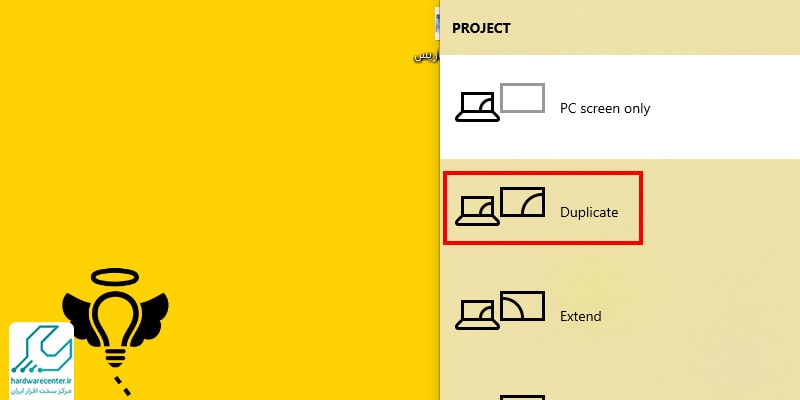
- همچنین می توانید کنترل پانل را باز کرده و به بخش Appearance and Personalization بروید.
- سپس روی Adjust Screen Resolution کلیک کرده و گزینه Project to a Second Screen را انتخاب کنید.
- در پنجره جدیدی که باز می شود، گزینه دوم یعنی Duplicate را بزنید تا پروژکتور صفحه دسکتاپ شما را نمایش دهد.
اتصال بی سیم لپ تاپ ایسوس به ویدیو پروژکتور
اگر از ویدئو پروژکتورهای جدید استفاده می کنید، می توانید برای اتصال لپ تاپ به ویدئو پروژکتور ایسوس، از روش بی سیم استفاده کنید. این روش ها شامل اتصال از بلوتوث، وایرلس و دانگل Chromecast می شوند که در ادامه همه آنها را به شما آموزش می دهیم.
برای اتصال لپ تاپ ایسوس به موبایل این مطلب را بخوانید.
اتصال لپ تاپ به ویدئو پروژکتور asus با بلوتوث (ویندوز 10)
اگر پروژکتور شما دارای بلوتوث باشد، می توانید بدون نیاز به سیم های رابط آن را به لپ تاپ وصل کنید. بدین منظور، ابتدا ویدیو پروژکتور را روشن و بلوتوث آن را فعال کنید.
- اگر ویدیو پروژکتور شما USB Bluetooth دارد، آن را به دستگاه وصل کنید.
- سپس لپ تاپ را روشن کرده و به قسمت Setting و سپس به بخش Devices بروید.
- در پنجره باز شده روی Add Bluetooth & other devices کلید کنید.
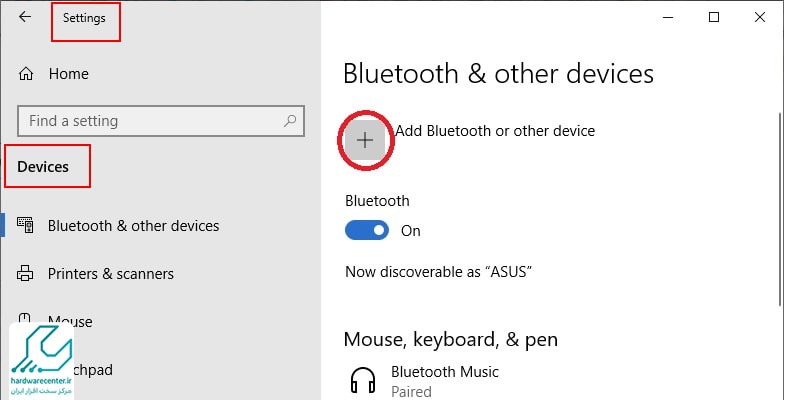
- اکنون گزینه Bluetooth را بزنید و نام پروژکتور را در لیست باز شده انتخاب کنید.
- در صورت نیاز به وارد کردن رمز، آن را وارد کنید تا اتصال بین پروژکتور ایسوس و لپ تاپ برقرار شود.
بیشتر بخوانید: اتصال به شبکه وای فای در ویندوز ۱۱
وصل کردن لپ تاپ به ویدئو پروژکتور ایسوس با Wi-Fi
برای اتصال لپ تاپ به ویدئو پروژکتور ایسوس از طریق وای فای، باید پروژکتور وای فای داخلی داشته باشد. پس از روشن کردن Wi-Fi ویدیو پروژکتور، کلید ویندوز را نگه دارید و دکمه K را بزنید. در پنجره باز شده اسم شبکه Wi-Fi ویدیو پروژکتور را پیدا کرده و پس از انتخاب کردن آن، در صورت نیاز رمز عبور را وارد کنید. پس از طی این مراحل، اتصال بین دو دستگاه برقرار می شود.
اتصال لپ تاپ به ویدیو پروژکتورهای دارای دانگل Wi-Fi
اگر ویدئو پروژکتور شما وای فای داخلی ندارد، باید برای اتصال لپ تاپ به پروژکتور ایسوس از دانگل Wi-Fi استفاده کنید. بدین منظور برنامه EZview را روی سیستم کرده و پس از روشن کردن ویدئو پروژکتور، دانگل Wi-Fi را به ویدیو پروژکتور وصل کنید. سپس روی کنترل از راه دور ویدیو پروژکتور، دکمه Input را بزنید. در قسمت پایین صفحه نمایش پروژکتور از منو، گزینه Multimedia را انتخاب کنید. سپس در قسمت Multimedia، گزینه Laptop یا Desktop را بزنید.
پس از اجرای این مراحل، Wi-Fi لپ تاپ خود را به شبکه وای فای پروژکتور وصل کنید. ضمن اجرا کردن برنامه EZview ، IP پروژکتور را وارد نمایید. پس از آن در پنجره EZview دو گزینه نمایش داده می شود؛ با انتخاب media stremeaning، شما تنها قادر به اشتراک فایل های ویدیویی هستید. در صورت انتخاب mirror هم تمام صفحه دسکتاپ شما توسط پروژکتور در صفحه، نمایش داده می شود.
پیشنهاد سایت: وصل كردن موس بلوتوثی به لپ تاپ
اتصال لپ تاپ ویندوز به ویدیو پروژکتور از طریق Chromecast
آخرین روش برای اتصال لپ تاپ به ویدئو پروژکتور ایسوس، استفاده از دانگل کروم کست است.
- برای شروع کار، دانگل Chromecast را به ویدیو پروژکتور خود وصل کرده و آن را روشن کنید.
- سپس مرورگر Chrome را در لپ تاپ باز کنید.
- آدرس Chromecast.com/setup را در نوار ابزار مرورگر کروم کپی کنید و دکمه Enter را بزنید.
- در پایین صفحه باز شده، روی گزینه set up your Chromecast کلیک کنید.
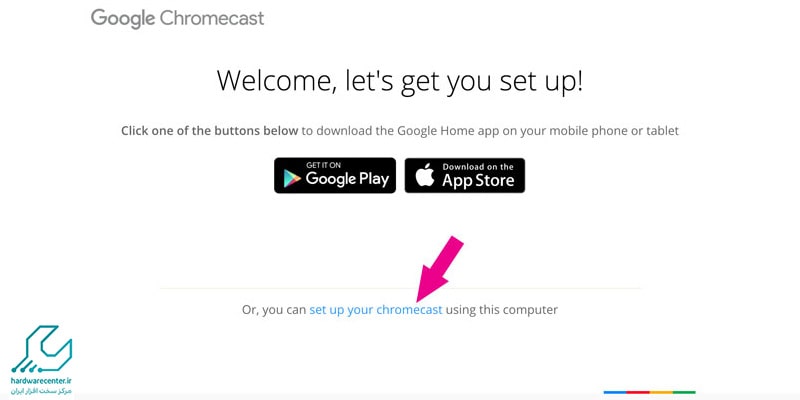
- سپس در صفحه جدید SET ME UP را انتخاب کرده و گزینه Accept the Privacy and Term را فعال نمایید.
- بعد از طی مراحل بالا به منوی Wi-Fi بروید و در لیست باز شده نام شبکه Chromecast پروژکتور را انتخاب کرده و گزینه Next را بزنید.
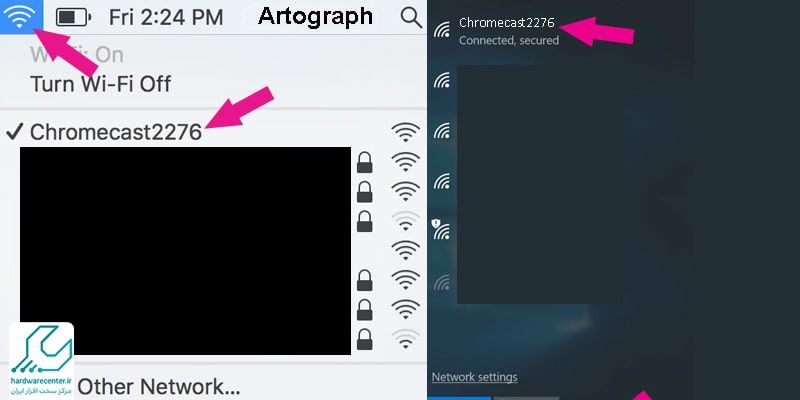
- در پنجره جدید گزینه Yes را انتخاب کرده و یک نام به ابزار Chromecast لپ تاپ خود بدهید.
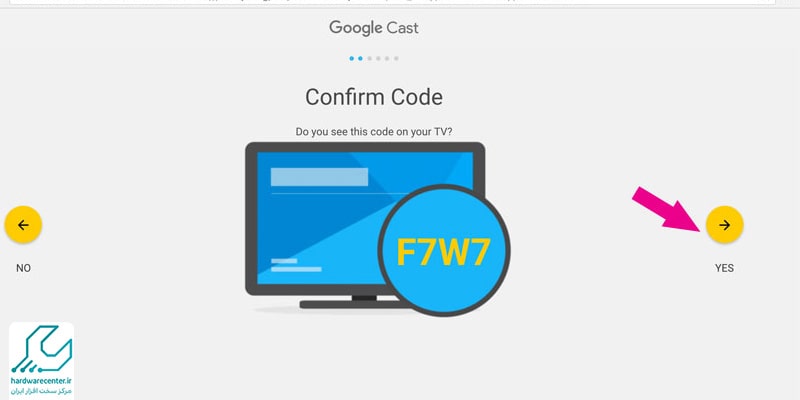
- اکنون روی گزینه LOOKS GOOD کلیک کنید.
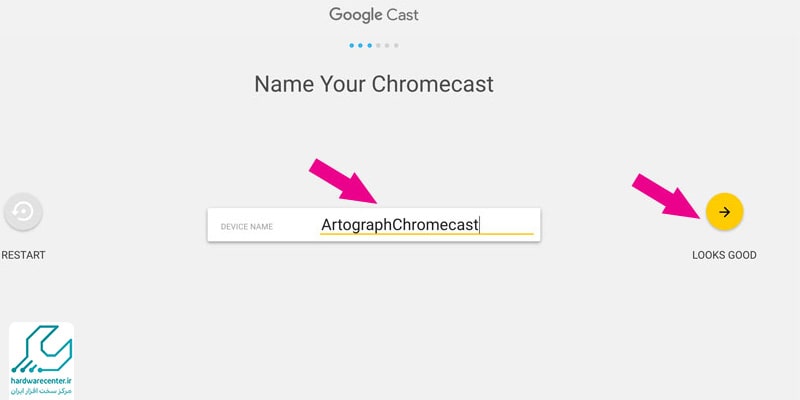
- حالا باید نام و رمز عبور وای فای را وارد کنید تا دستگاه ها به آن وصل شوند.
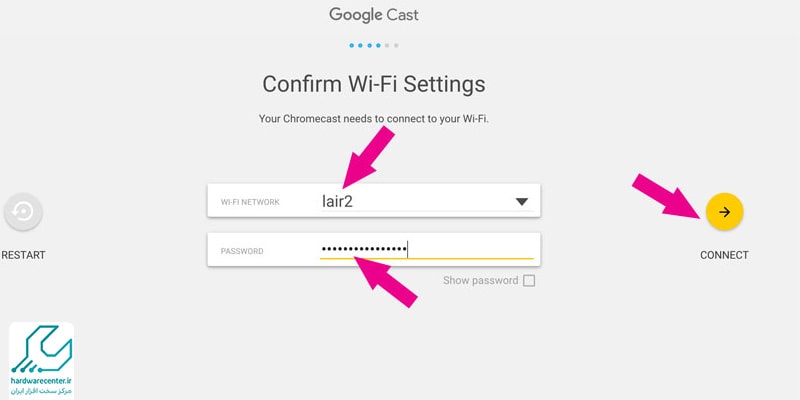
- دوباره منوی Wi-Fi خود را باز کنید و همان شبکه وای فایی که مشخصات آن را در کروم وارد کردید، انتخاب کنید و به آن وصل شوید.
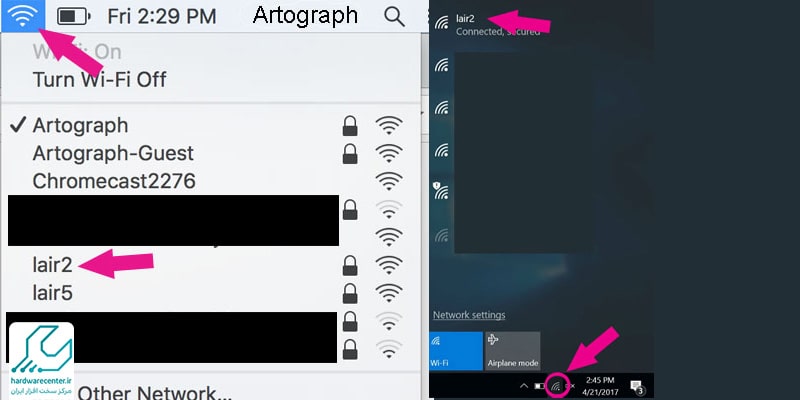
- در نهایت گزینه Next را بزنید و در منوی مرروگر کروم، گزینه …cast را انتخاب کنید.
- در پنجره باز شده کشوی Cast to را باز کرده و Cast desktop را انتخاب کنید.
- سپس نام Chromecast device که می خواهید به آن متصل شوید را انتخاب کرده و در پنجره جدید، روی گزینه Your Entire Screen کلیک کنید و سپس Share را بزنید.


